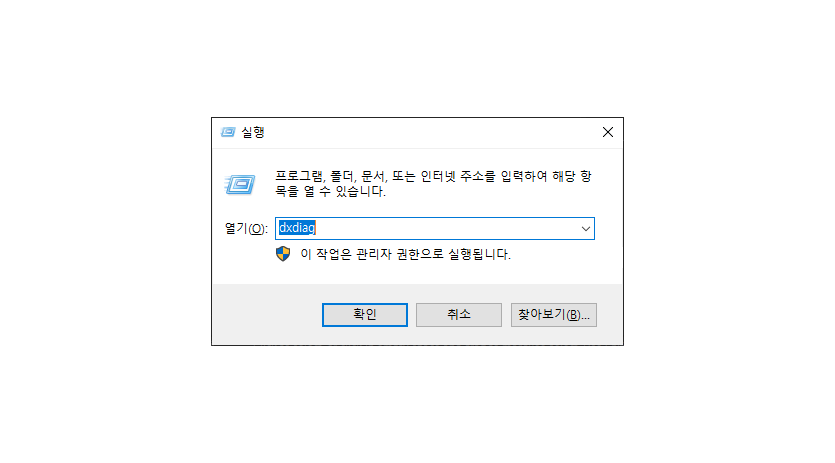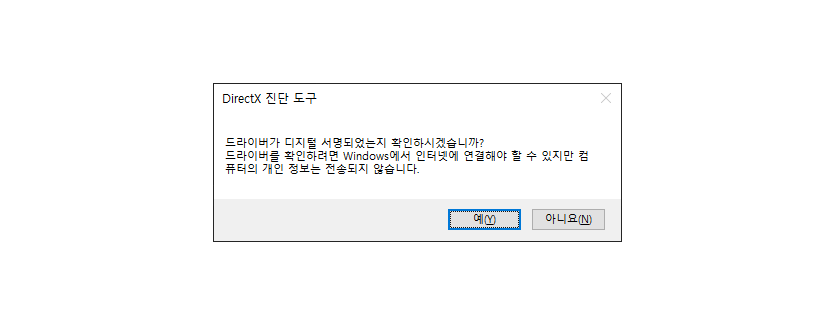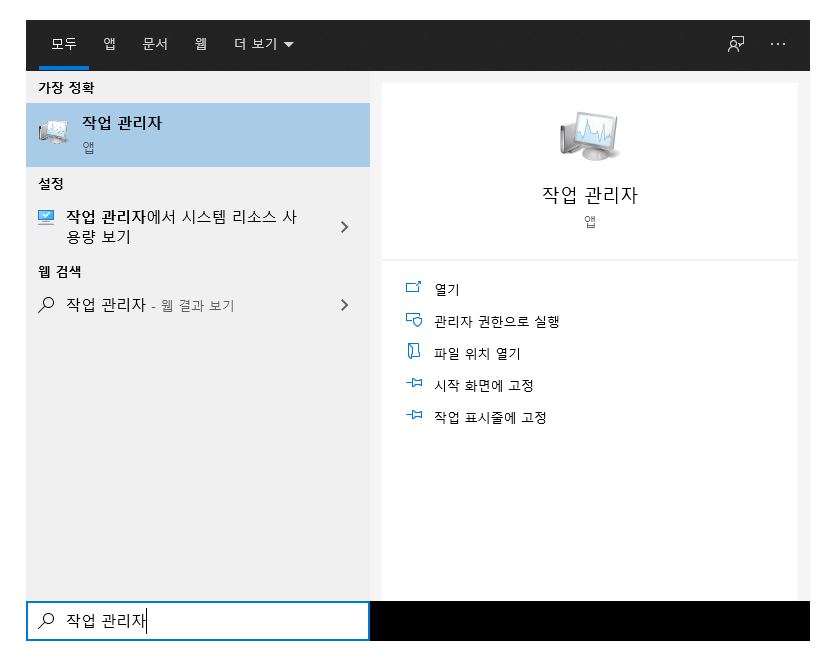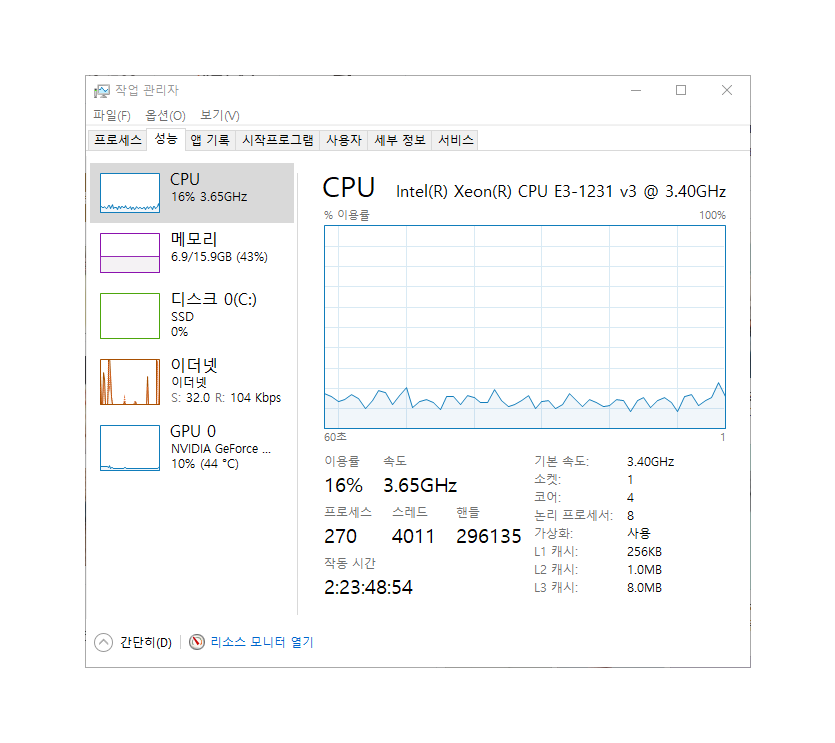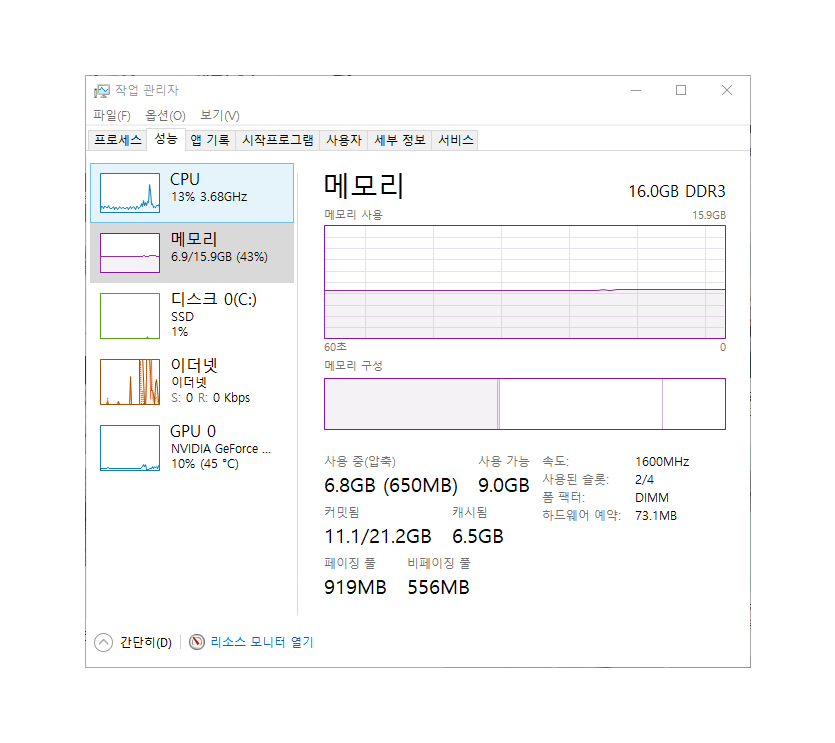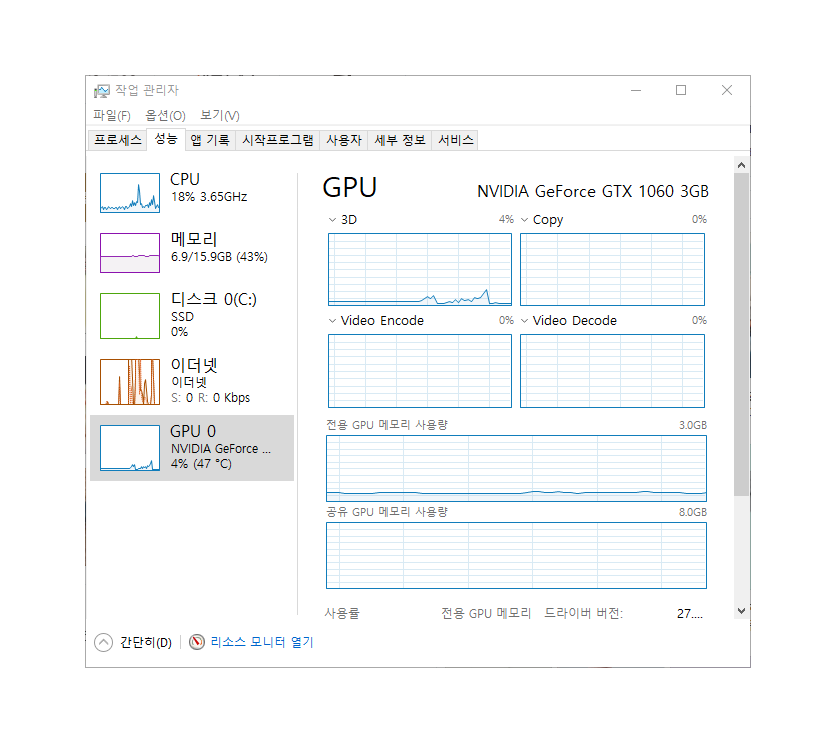장비 선택 내 컴퓨터 사양이 뭘까? 알아보는 방법!!
페이지 정보
작성자 닥터고블린
댓글 0건
조회 11,573회
작성일 19-07-05
닥터고블린
댓글 0건
조회 11,573회
작성일 19-07-05
본문
안녕하세요. 닥터고블린입니다.
자신의 컴퓨터가 방송 가능한 사양인지 알아보기 위해, 내 컴퓨터의 사양을 알아보는 방법을 알려드리겠습니다.
윈도우 7이나 윈도우 10 둘 다 동일한 방법으로 가능합니다.
1. 일단 [윈도우키] + [R키]를 누릅니다.
(간혹가다 [윈도우키] 누르고 때고 [R키]를 누를 수 있는데 [윈도우키]를 누른 상태에서 [R키]를 눌러야 합니다.)
그럼 아래와 같이 [실행]이라는 창이 나옵니다.
2. [실행]창에 [dxdiag]라고 입력하고 확인을 누릅니다.
[DirectX 진단 도구]를 처음 사용하시면 이런 창이 뜬다.
그냥 <예> 눌러주시면 되고, 아래와 같은 화면이 나옵니다.
많은 탭들이 있는데 시스템과 디스플레이 부분만 보시면 되며,
확인해야 하는 부분을 빨간색으로 표시해두었습니다.
3. 일단 시스템의 CPU와 램을 확인한다.
그리고 그래픽카드를 확인해야 하는데 간혹 내장 그래픽과 같이 표시가 될수 있습니다만,
그럴 경우 내장 그래픽이 아닌 외장 그래픽 부분만 확인하시면 됩니다.
(내장 그래픽은 보통 Intel~~ 로 시작한다)
위의 컴퓨터의 경우 i7-8750H/16G/RTX2070 으로 성능을 정리할 수 있습니다.
제품명이 익숙하지 않으시다면 그냥 이 화면 자체를 캡처하거나 사진을 찍어서 저희 게시판이나 카톡으로 보내주셔도 됩니다.
또 다른 방법 : 우리에게 익숙한 [작업관리자]를 통해 사양 확인하기
1. [ctrl] + [Alt] + [Delete] 를 누른 후 [작업관리자]를 클릭해 [작업관리자]를 켜주거나,
2. 작업표시줄 검색을 통해 [작업관리자]를 검색합니다.
3. 작업관리자 창에서 [성능] 탭을 확인합니다.
우측 상단에서 CPU, 메모리, GPU 모델명을 확인할 수 있습니다.
감사합니다. :)
댓글목록
등록된 댓글이 없습니다.





 서비스 의뢰
서비스 의뢰 원격프로그램
원격프로그램